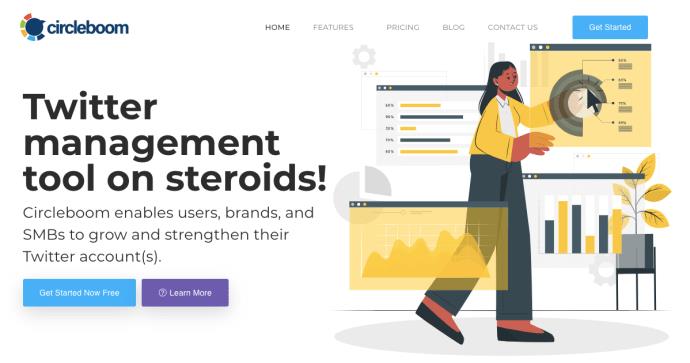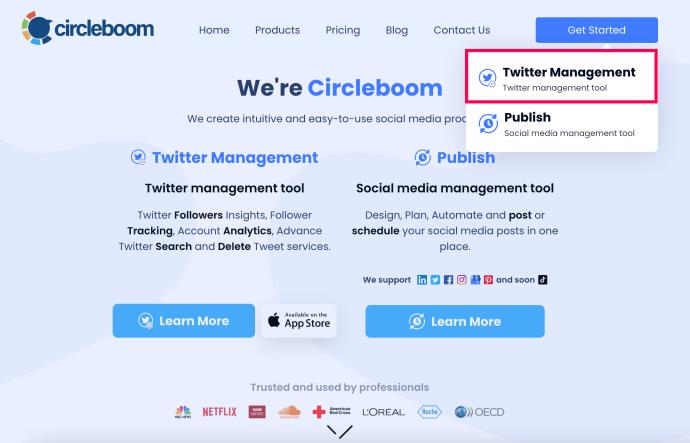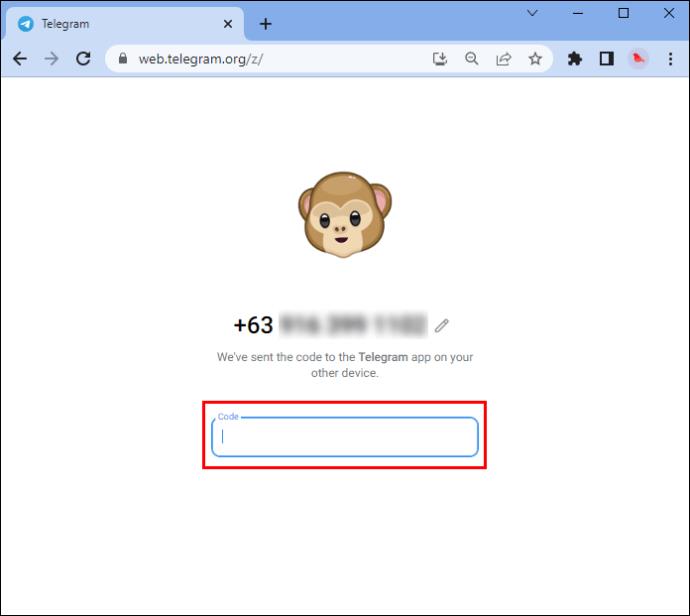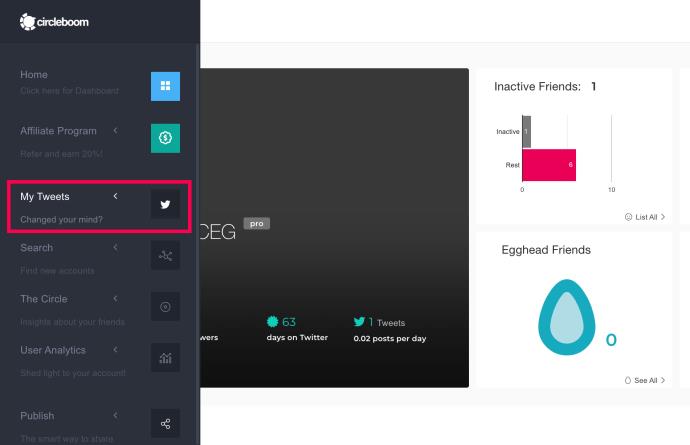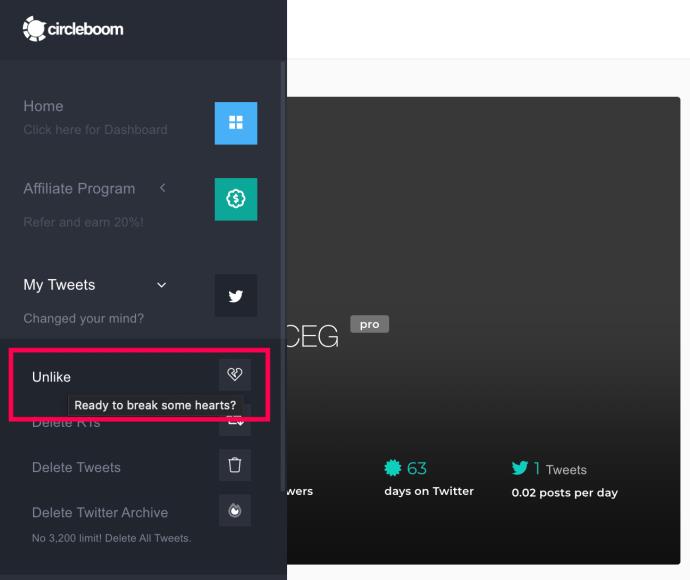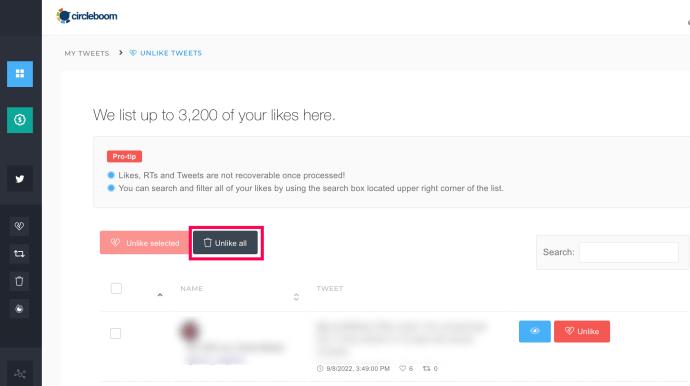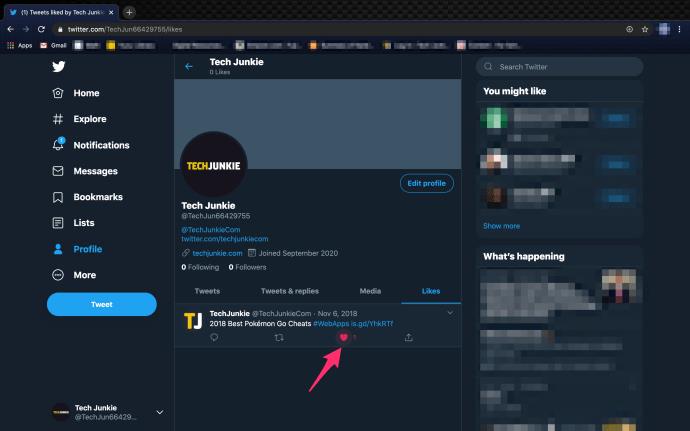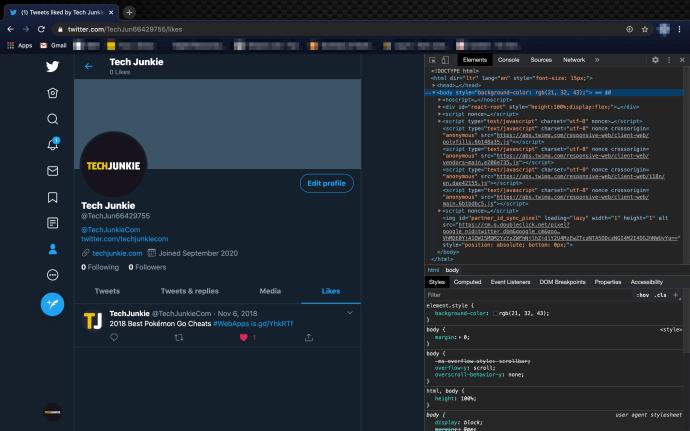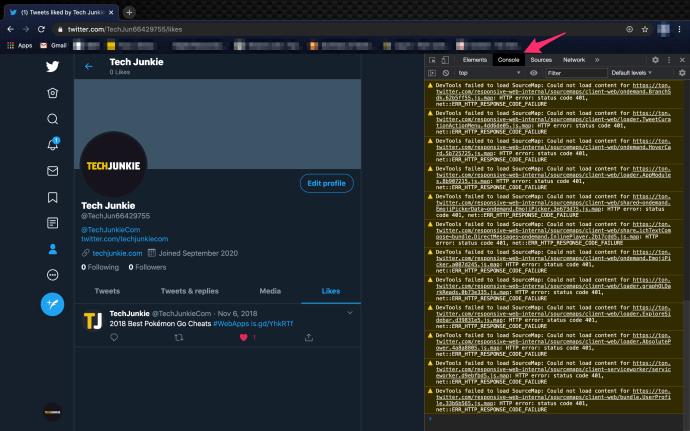Твиттер стал одним из ведущих социальных каналов в мире для дискуссий и споров, где каждый день рассылается не менее полумиллиарда твитов . Каждый в Твиттере либо публикует свое мнение по теме или свои любимые посты и ссылки, либо следит и лайкает то, чем делятся другие люди.

Периодически вы можете удалять старые избранные, также известные как «лайки», при условии, что вы не хотите полностью удалять свою учетную запись Twitter .
Несмотря на это, решение отменить «лайк» в Твиттере является распространенным решением. Это быстро и легко сделать, и многие сделали это. Но что, если вы хотите удалить все свои лайки и начать заново ? Есть несколько разных способов удалить все «лайки» в Твиттере, так что давайте начнем!
Метод № 1: используйте круговую стрелу
По мере развития технологий все больше и больше разработчиков приходят к нам на помощь, когда нативных функций не хватает. Circleboom — еще один сторонний сервис, который поможет вам удалить лайки в Твиттере.
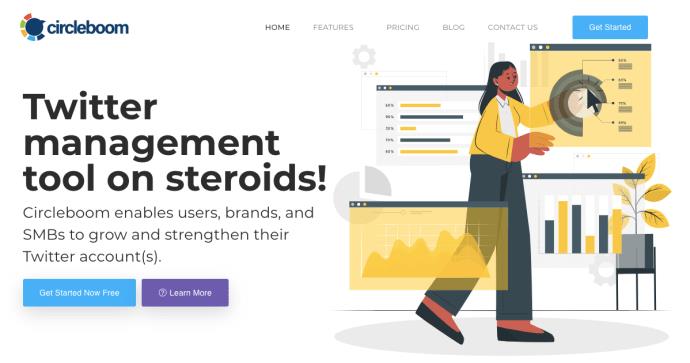
Бесплатный сервис позволяет вам управлять одной учетной записью Twitter, в то время как есть платные сервисы стоимостью от 11,99 долларов США в месяц, которые предлагают больше функций. Circleboom позволяет вам удалить все ваши лайки в Твиттере, но также позволяет сортировать ваши твиты.
Хотя у Circle Boom есть платная подписка для доступа к большему количеству функций, это надежный и безопасный вариант удаления всех ваших лайков в Твиттере.
Вот что нужно сделать:
- Войдите в свою учетную запись Twitter в браузере. Затем откройте новую вкладку и создайте свою учетную запись Circleboom , нажав «Начать» и «Управление Twitter» .
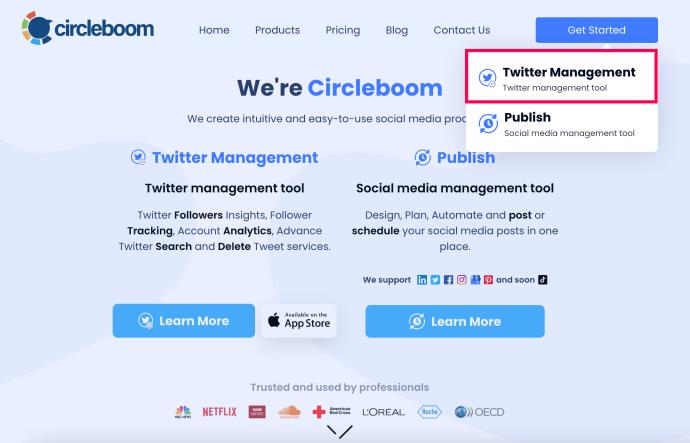
- Разрешите Circleboom получить доступ к вашей учетной записи Twitter. Затем откроется ваша панель управления.
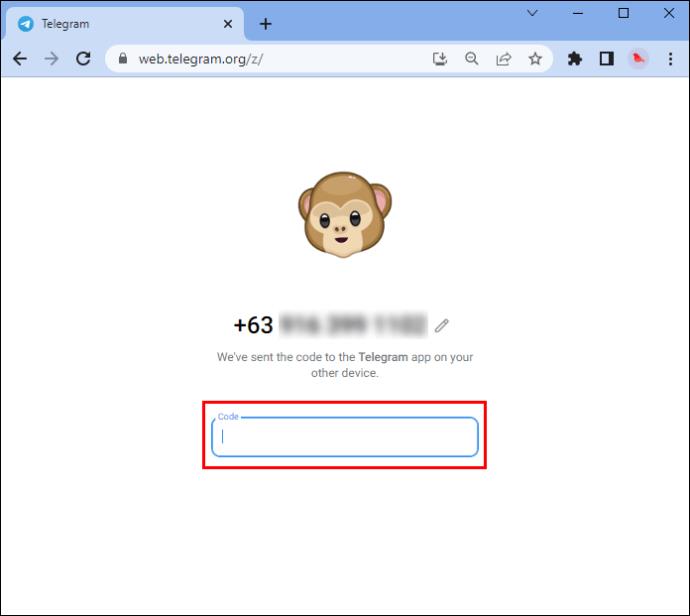
- Наведите указатель мыши на строку меню слева. Затем выберите Мои твиты .
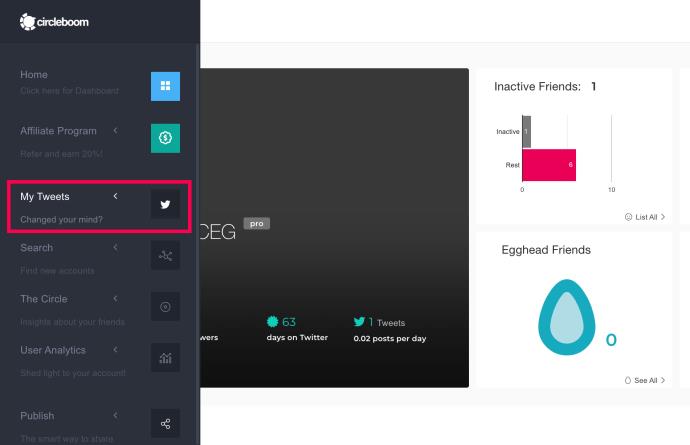
- Появится раскрывающееся меню. Выберите В отличие от .
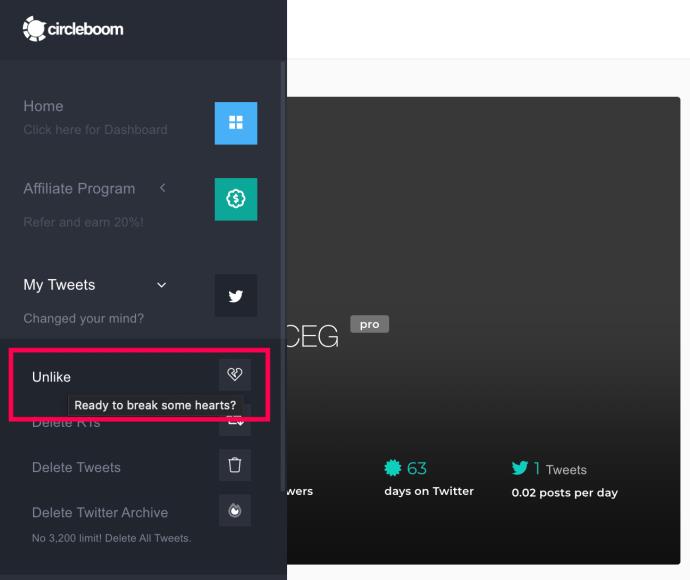
- Нажмите « Удалить все» или выберите те, которые хотите удалить.
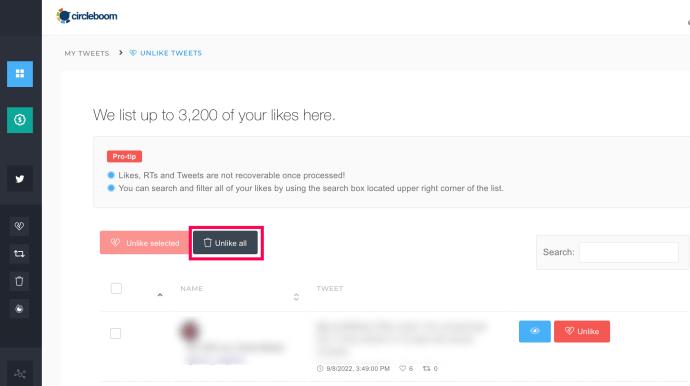
- Circleboom удалит все ваши лайки за считанные минуты.
Использование сторонних сервисов, которые получают доступ к вашим учетным записям в социальных сетях, может быть немного рискованным. К счастью, мы протестировали Circleboom, и как надежный источник он делает феноменальную работу по быстрому удалению всех ваших лайков.
Вариант № 2: удаление лайков в Твиттере, один за другим
Единственный родной для Твиттера способ — это старомодный способ: удалять лайки по одному с помощью приложения Твиттера на телефоне, ноутбуке, ПК или планшете.
Хотя процесс кажется простым и понятным, на самом деле он довольно утомительный и требует много времени. Преимущество ручного удаления заключается в том, что при желании вы можете оставить некоторые лайки на месте. Вот как это сделать:
- Войдите в Твиттер.

- Откройте раздел « Нравится ».

- Просмотрите твиты.
- Нажмите « Отменить лайк » рядом со всеми лайками, которые вы решили удалить.
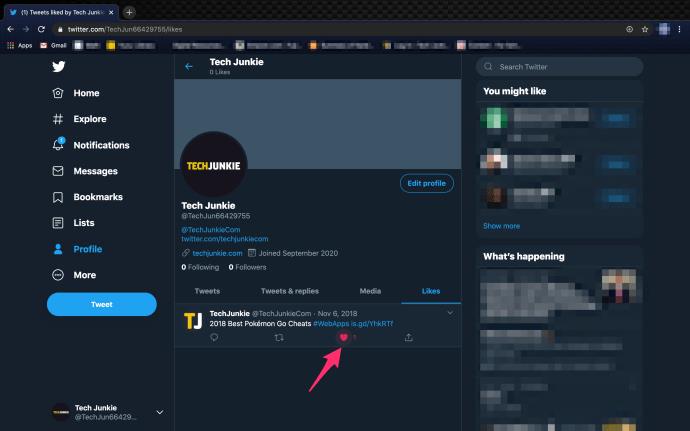
При удалении лайков вручную следует учитывать одно существенное ограничение: страница «Нравится» в вашем приложении Twitter будет отслеживать только последние 3200 лайков , а более старые недоступны. К счастью, есть более быстрые и эффективные методы.
Вариант № 3: удалить лайки Twitter через браузер
Если вы хотите удалить большое количество лайков, вы можете сделать это через консоль Twitter вашего веб-браузера. Вам понадобятся некоторые базовые знания о том, как работает консоль. Этот метод будет работать только в Google Chrome . Вот пошаговое руководство:
- Сначала запустите Chrome.
- Затем войдите в свою учетную запись Twitter.

- Перейдите в раздел « Нравится ».

- Как только вы окажетесь на странице «Нравится», нажмите F12 . Эта команда откроет консоль отладки Chrome.
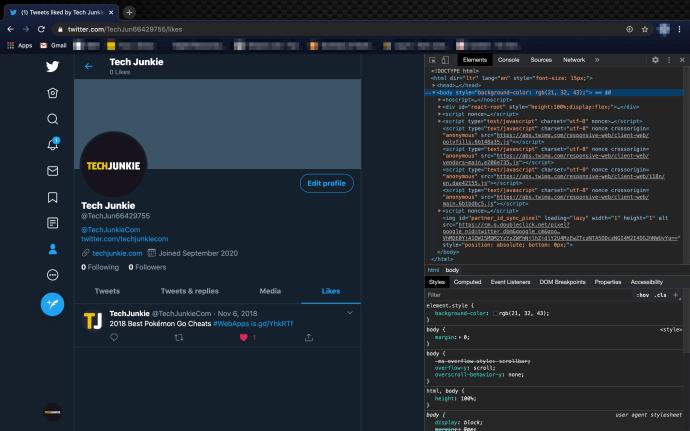
- Далее нажмите « Консоль », чтобы открыть вкладку.
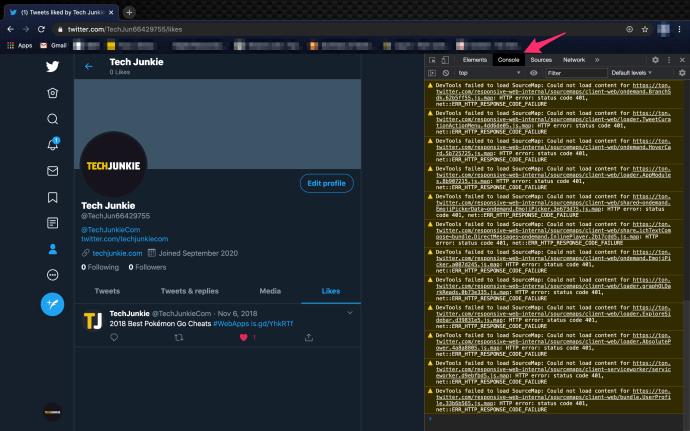
- Скопируйте этот скрипт: ” setInterval(() => { for (const d of document.querySelectorAll('div[data-testid=”unlike”]')) { d.click() } window.scrollTo(0, document. body.scrollHeight) }, 1000) » без кавычек в поле «Консоль», рядом с синей стрелкой.
- Нажмите « Enter » и запустите его.
- Проверьте результаты.
- Повторяйте процесс столько раз, сколько необходимо.
Хотя описанный выше метод, безусловно, намного эффективнее предыдущего, удаление лайков через консоль имеет свои ограничения. Вы по-прежнему сможете стереть только около 3200 лайков таким образом, так как именно столько посещает ваша страница лайков. Если вам нужно удалить более 3000 лайков, вам понадобится лучшее и более надежное решение .
Вариант № 4: Используйте Twitter Archive Eraser, чтобы удалить все лайки
Следующий метод включает в себя стороннее приложение, предназначенное для управления и удаления твитов, лайков и избранного. Twitter Archive Eraser — одна из бесплатных опций. Он позволяет массово удалять лайки и прост в использовании. Вот как это работает.
- Установите и запустите приложение.
- Вы увидите два флажка. Отметьте первое, но не другое.
- Нажмите кнопку « Войти» .
- Далее введите имя пользователя и пароль.
- Выберите « Авторизовать приложение ».
- После этого вы получите PIN-код. Вставьте код в приложение.
- После этого приложение покажет вам экран выбора. Выберите « Удалить избранное ».
- Приложение покажет вам количество лайков и ограничение запросов в верхней части страницы.
- Нажмите « Старт », чтобы собрать все лайки в Твиттере.
- После завершения процесса нажмите « Далее ».
- Приложение покажет вам, сколько лайков оно собрало. Все лайки выбраны по умолчанию, хотя приложение разрешает фильтрацию.
- Когда будете готовы, нажмите « Удалить выбранные твиты ».
- Нажмите « ОК » для подтверждения.
- Как только процесс завершится, приложение отобразит уведомление об успешном завершении.

Однако вы должны иметь в виду, что это приложение также имеет ограничения. Во-первых, приложение может работать не со всеми избранными/лайками . Существует известная проблема с API Twitter, из-за которой некоторые лайки (из тех дней, когда они назывались Избранными) становятся недоступными для программы.
Во-вторых, у приложения есть четырехуровневая программа ценообразования: от «бесплатно» до «премиум». Каждый уровень предоставляет новый доступ и функциональные возможности. Например, БЕСПЛАТНАЯ версия позволяет удалять только до 1000 лайков, которым меньше двух лет .
Пакет «Базовый» позволяет удалить 3000 лайков не старше четырех лет. Расширенный вариант позволяет удалить 10 000 лайков за последние четыре года. Наконец, Премиум-версия позволит вам удалять неограниченное количество лайков, независимо от их возраста.
При опробовании вышеуказанных вариантов удаления всех лайков в Твиттере должно работать без проблем, если не все. К сожалению, только некоторые сторонние приложения, такие как Twitter Archive Eraser (упомянутый выше), будут обрабатывать больше удалений, чем доступный лимит, за исключением того, что вам придется заплатить, чтобы выполнить работу полностью.
Часто задаваемые вопросы
Могу ли я удалить все свои лайки в Твиттере?
Да, но вам нужно будет использовать сторонний сервис. К сожалению, у Твиттера нет официального способа выполнить это действие массово. В этой статье мы перечислили службы, которые, как нам известно, являются надежными и безопасными.
Если вы пользуетесь другой сторонней службой, вам необходимо знать о некоторых вещах. Во-первых, любой сервис, которым вы пользуетесь, потребует полного доступа к вашей учетной записи Twitter. Некоторым сторонним сервисам нельзя доверять только по этой причине.
Во-вторых, некоторые сервисы взимают плату за удаление всех ваших лайков в Твиттере, но не доставляют их. Лучше всего прочитать отзывы и провести небольшое исследование, прежде чем разрешить одному из этих веб-сайтов получить доступ ко всей информации вашей учетной записи и/или оплатить услугу.
Если я удалю свой аккаунт, мои лайки исчезнут?
Да. Если вы навсегда удалите свою учетную запись Twitter, все ваши лайки, твиты и подписчики исчезнут. Твиттер заявляет, что некоторая информация может оставаться доступной на сторонних поисковых сайтах после того, как вы деактивировали свою учетную запись.
Кроме того, имейте в виду, что Твиттеру требуется тридцать дней, чтобы полностью удалить вашу учетную запись. Это дает вам возможность восстановить вашу учетную запись после удаления.
Наконец, если вы хотите повторно открыть свою учетную запись, используя то же имя пользователя и адрес электронной почты, вы должны изменить их в существующей учетной записи перед деактивацией. Вам не нужно удалять свою учетную запись, чтобы изменить имя пользователя или адрес электронной почты. Но если вы удалите его с тем же адресом электронной почты и именем пользователя, вы не сможете использовать те же учетные данные в новой учетной записи.